1. 클라우드플레어에서 도메인을 추가한다.
1.1. 클라우드플레어에서 추가한 도메인의 아이피값을 서버 아이피로 설정한다.
2. 도메인구입처에서 네임서버를 클라우드플레어의 네임서버로 변경한다.
3. 서버에서 nginx 설정값을 변경한다.
vi \etc\nginx\sites\사용자아이디.conf
*기존도메인값을 새 도메인값으로 변경한다.
4. 서버를 재시작한다.
service nginx restart
service php7.4-fpm restart
5. XE관리자에서 신규 도메인값으로 변경해준다.
6. DB에서 기존 도메인으로 된 값을 신규 도메인값으로 모두 변경해준다.
*phpmyadmin 에서 실행
1) 클라우드플레어에 접속한다.
2) 클라우드플레어에서 '사이트추가' 버튼을 클릭한다.

3) 클라우드플레어에서 사이트 도메인을 입력 후 추가한다.

4) 요금제는 무료로 해도 무방하다.

5) DNS레코드값을 입력한다.
5-1) A레코드에는 서버의 아이피값을 입력한다.
5-2) CNAME WWW의 콘텐츠값에는 도메인이름을 그대로 입력한다.

6) 클라우드플레어의 네임서버값을 복사해둔다.
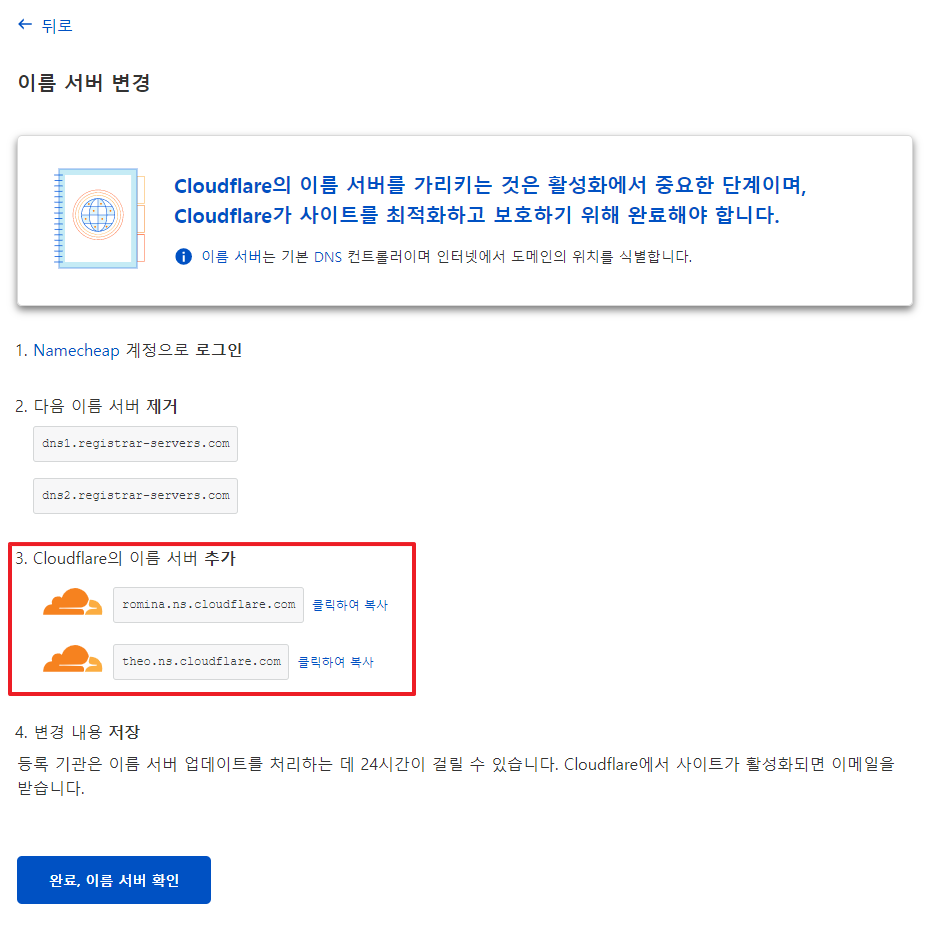
1) 도메인구입처 사이트에 로그인한다.
2) 내 도메인의 네임서버를 1.6)에서 복사한 네임서버로 변경한다.
1) SSH툴을 이용하거나 에디터툴에서 서버로 SSH접속을 한다.
서버아이피값, 루트아이디, 루트패스워드가 필요하다.
* SSH접속툴은 PUTTY, MOBAXTERM 등이 있다. 에디터툴은 PHPSTORM 등이 있다.
본인이 선택한 툴에서 정한 방법으로 서버로 접속한다.
2) vi /etc/nginx/사용자아이디.conf 파일을 편집한다.
ssh접속툴에서는 vi 명령어를 이용하고, 에디터툴은 그냥 해당 경로로 들어가서 편집 후 업로드한다.
3) 기존도메인값을 새 도메인값으로 변경해준다.
1) 3번 nginx 설정과정이 끝난 다음에는 ssh툴에서 아래 명령어를 입력하여 서버의 설정값을 재부팅해준다.
2) service nginx restart
3) service php7.4-fpm restart
1) 도메인명/admin 으로 XE관리자 화면에 접속한다
XE관리자정보가 필요하다.
2) 관리자 > 설정 > 일반 > 고급 > 기본URL에서 변경된 도메인값을 입력 후 저장 버튼을 클릭한다.
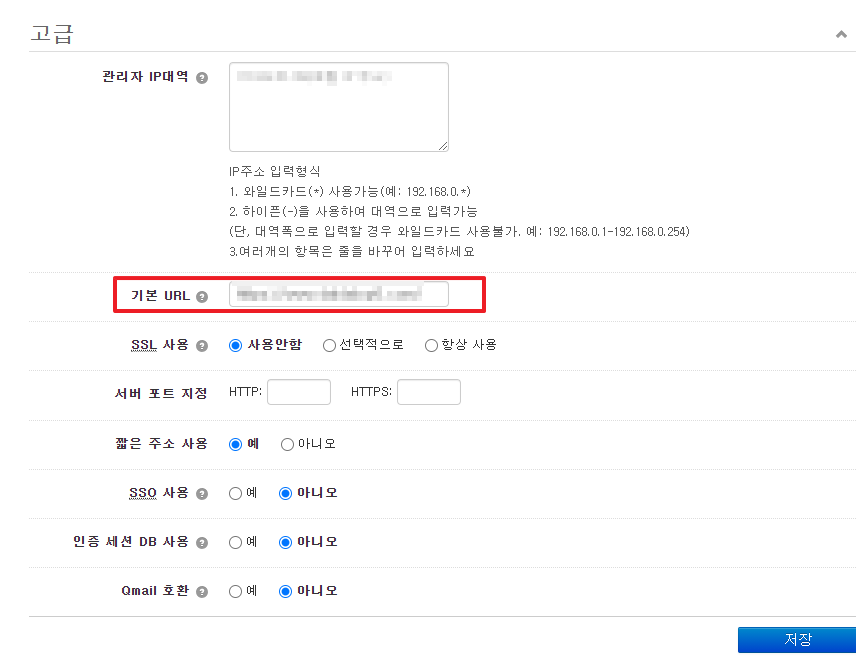
PHPMYADMIN으로 접속한다.